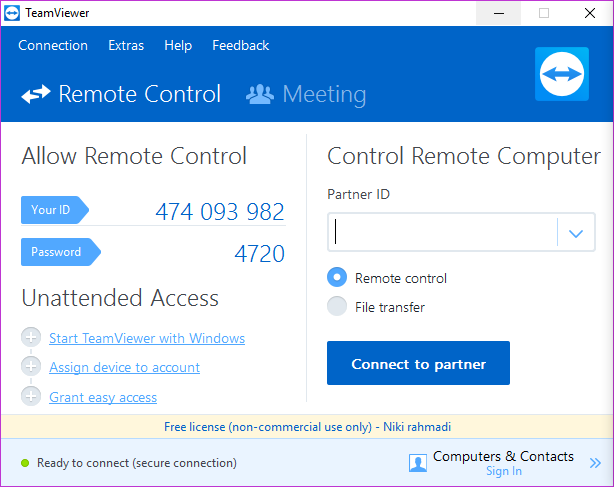Kurikulum merupakan suatu system yang memiliki komponen - komponen tertentu. Komponen kurikulum tersebut terdapat 4 unsur yaitu:
✔komponen tujuan yang dimaksudkan untuk dijadikan arah atau acuan segala kegiatan pendidikan yang dijalankan.
✔komponen isi yang berarti segala sesuatu yang diberikan kepada anak didik dalam kegiatan belajar mengajar dalam rangka mencapai tujuan.
✔komponen strategi yang merujuk pada pendekatan dan metode serta peralatan mengajar yang digunakan dalam pengajaran.
✔komponen evaluasi yang dimaksudkan dalam evaluasi yakni untuk memeriksa tingkat ketercapaian tujuan-tujuan Pendidikan yang ingin diwujudkan melalui kurikulum yang bersangkutan.
Berikut adalah perkembangan kurikulum di Indonesia
1. Kurikulum 1947 atau
disebut Rentjana Pelajaran 1947
Kurikulum pertama sejak
Indonesia merdeka. Saat itu mulai ditetapkan asas pendidikan ditetapkan
Pancasila. Karena kurikulum ini lahir dikala Indonesia baru merdeka, maka
pendidikan yang diajarkan lebih menekankan pada pembentukan karakter manusia
Indonesia merdeka, berdaulat, dan sejajar dengan bangsa lain di muka bumi ini.
2. Kurikulum 1952,
Rentjana Pelajaran Terurai 1952
Kurikulum
ini merupakan penyempurnaan kurikulum sebelumnya, merinci setiap mata pelajaran
sehingga dinamakan Rentjana Pelajaran Terurai 1952. Kurikulum ini sudah
mengarah pada suatu sistem pendidikan Indonesia. Seperti setiap pelajaran
dihubungkan dengan kehidupan sehari-hari. Silabus mata pelajaran menunjukkan
secara jelas seorang guru mengajar satu mata pelajaran.
3. Kurikulum 1964,
Rentjana Pendidikan 1964
Pemerintah kembali menyempurnakan sistem kurikulum pada 1964, namanya Rentjana Pendidikan 1964. Kurikulum ini bercirikan bahwa pemerintah mempunyai keinginan agar rakyat mendapat pengetahuan akademik untuk pembekalan pada jenjang SD. Sehingga pembelajaran dipusatkan pada program Pancawardhana, yaitu pengembangan moral, kecerdasan, emosional atau artistik, keprigelan (keterampilan), dan jasmani.
4. Kurikulum 1968
Kurikulum pertama sejak
jatuhnya Soekarno dan digantikan Soeharto. Kurikulum ini bertujuan
membentuk manusia Pancasila sejati, kuat, dan sehat
jasmani, mempertinggi kecerdasan dan keterampilan
jasmani, moral, budi pekerti, dan keyakinan beragama. Kurikulum
1968 merupakan perwujudan dari perubahan orientasi pada pelaksanaan UUD 1945
secara murni.
5. Kurikulum 1975
Pemerintah memperbaiki
kurikulum pada tahun itu. Kurikulum ini menekankan pendidikan lebih efektif dan
efisien. Metode, materi, dan tujuan pengajaran
dirinci dalam Prosedur Pengembangan Sistem Instruksional (PPSI), dikenal dengan
istilah satuan pelajaran, yaitu rencana pelajaran setiap satuan bahasan.
6. Kurikulum 1984
Kurikulum ini mengusung
pendekatan proses keahlian. Meski mengutamakan pendekatan proses, tapi faktor
tujuan tetap penting. Kurikulum ini juga sering disebut “Kurikulum 1975
disempurnakan”. Posisi siswa ditempatkan sebagai subjek belajar. Dari mengamati
sesuatu, mengelompokkan, mendiskusikan, hingga melaporkan. Model ini disebut
Cara Belajar Siswa Aktif (CBSA).
7. Kurikulum 1994 dan
Suplemen Kurikulum 1999
Pada tahun 1994
pemerintah memperbarui kurikulum sebagai upaya memadukan kurikulum kurikulum
sebelumnya, terutama Kurikulum 1975 dan 1984. Namun, perpaduan antara tujuan
dan proses belum berhasil. Sehingga banyak kritik berdatangan, disebabkan oleh
beban belajar siswa dinilai terlalu berat, dari muatan nasional sampai muatan
lokal. Misalnya bahasa daerah, kesenian, keterampilan daerah, dan lain-lain.
8. Kurikulum 2004, KBK
(Kurikulum Berbasis Kompetensi)
Kurikulum Berbasis Kompetensi (KBK) adalah pengganti Kurikulum 1994. Suatu program pendidikan berbasis kompetensi harus mengandung tiga unsur pokok, yaitu pemilihan kompetensi sesuai, spesifikasi indikator-indikator evaluasi untuk menentukan keberhasilan pencapaian kompetensi, dan pengembangan pembelajaran.
9. Kurikulum 2006, KTSP
(Kurikulum Tingkat Satuan Pendidikan)
Kurikulum ini hampir
mirip dengan Kurikulum 2004. Perbedaan menonjol terletak pada kewenangan dalam
penyusunannya, yaitu mengacu pada jiwa dari desentralisasi sistem pendidikan
Indonesia. Pada Kurikulum 2006, pemerintah pusat menetapkan standar kompetensi
dan kompetensi dasar. Guru dituntut mampu mengembangkan sendiri silabus dan
penilaian sesuai kondisi sekolah dan daerahnya. Hasil pengembangan dari semua
mata pelajaran dihimpun menjadi sebuah perangkat dinamakan Kurikulum Tingkat
Satuan Pendidikan (KTSP).
10. Kurikulum 2013
Kurikulum ini adalah pengganti kurikulum KTSP. Kurikulum 2013 memiliki tiga aspek penilaian, yaitu aspek pengetahuan, aspek keterampilan, dan aspek sikap dan perilaku. Di dalam Kurikulum 2013, terutama di dalam materi pembelajaran terdapat materi yang dirampingkan dan materi yang ditambahkan. Materi yang dirampingkan terlihat ada di materi Bahasa Indonesia, IPS, PPKn, dsb, sedangkan materi yang ditambahkan adalah materi Matematika.